USB设备超集线器端口电源限制?这些解决方法快收藏!
电脑连接移动硬盘、USB风扇这类高耗电设备的时候,突然弹出“一个USB设备超过其集线器端口的电源限制”的警告,然后设备就老是断连,甚至都识别不了。先别着急换设备哦!要是学会下面这些技巧,马上就能让设备重新正常工作啦。比如说,我之前遇到这种情况,我那移动硬盘里存着特别重要的工作文件,电脑一直识别不了,我还以为硬盘坏了,后来用了一些小技巧就好了。

一、为什么会出现USB设备电源限制问题?
USB接口有严格的供电标准:
一般来说,USB 2.0端口最大能够提供的供电电流常常是500毫安(也就是0.5安)。
USB 3.0端口一般来说最大能提供900毫安(也就是0.9安)的供电电流。
USB - C接口要是想提供更高的功率,就得支持PD协议,而且还得有适配器支持才行呢。
设备功耗要是超标的话,系统就会自动断电来保护设备,这么一来就会触发这个错误提示,然后设备就没法正常工作了。

二、如何解决USB设备超出电源限制的问题?
1. 更换USB端口
部分USB端口供电能力不强的话,不妨换个端口试试。对于台式机来说,优先选用机箱后置接口比较好,因为机箱后置接口直连主板,供电会更稳定;要是笔记本的话,那就选择带有闪电标志的USB接口,这可是增强供电的接口呢。就像我之前遇到的情况,我的台式机前面的USB接口给手机充电特别慢,后来换了机箱后面的接口,充电速度就明显变快了。
2. 关闭USB端口的省电模式
Windows有时为了节能,会对USB端口的供电加以限制。不过,我们可以手动把这个省电模式关掉:
按下Win+X组合键,选择「设备管理器」;
先把“通用串行总线控制器”展开,然后在每个“USB根集线器”上点击鼠标右键,选择属性。接着,将“允许计算机关闭此设备以节约电源”这个选项前面的对勾去掉,再点击“确定”。完成这些操作后,重新启动电脑就可以了。
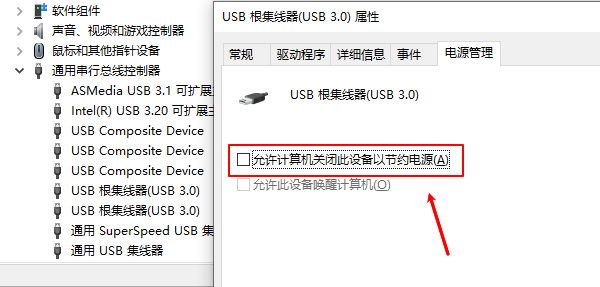
3. 更新USB驱动程序
USB驱动程序要是过时了或者损坏了,就可能让USB的供电管理出现异常状况。那怎么办呢?你不妨试着把驱动更新一下呀。
把「驱动人生」这个软件下载下来,它可以自动检测出你电脑现有的驱动版本,然后帮你搜寻并安装最新的驱动程序呢。
把驱动人生启动之后,点击“立即扫描”这个按钮,接着就等着它把驱动扫描完事儿。
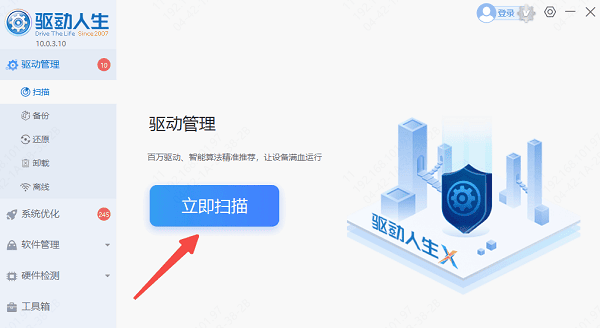
在扫描完之后,你的电脑有哪些驱动需要升级就能被检测出来。这时候,只要点击「立即修复」,然后等着驱动下载更新完事儿就成了。
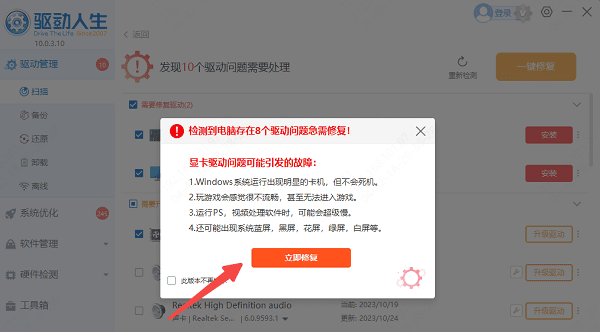
随后重启电脑,再次插入USB设备是否能正常使用。
这就是一种解决USB设备超出其集线器端口电源限制的办法,但愿能帮到你。要是碰到网卡、显卡、蓝牙或者声卡这类驱动方面的问题呀,你都能够去下载“驱动人生”这个软件来检测和修复呢,这样就能优化电脑的使用感受啦。





